win10关闭远程控制的方法 win10如何关闭远程控制服务
更新时间:2023-04-19 14:11:13作者:zheng
有些用户在开启了win10的远程控制功能之后为了节省内存占用想要将其关闭,但是不知道该如何操作,今天小编给大家带来win10关闭远程控制的方法,有遇到这个问题的朋友,跟着小编一起来操作吧。
具体方法:
1.在开始菜单中找到设置按钮进入设置界面
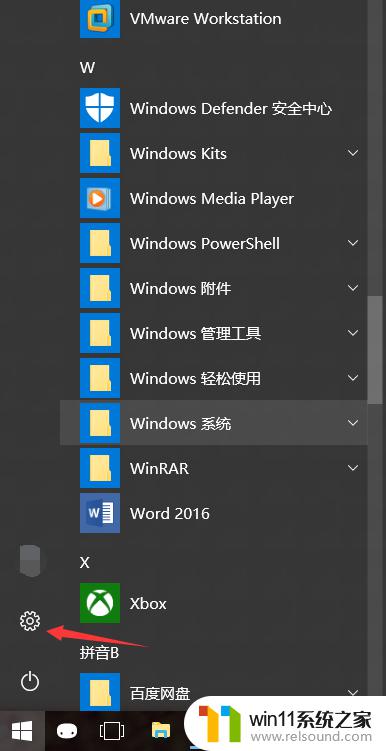
2.找到更新和安全板块
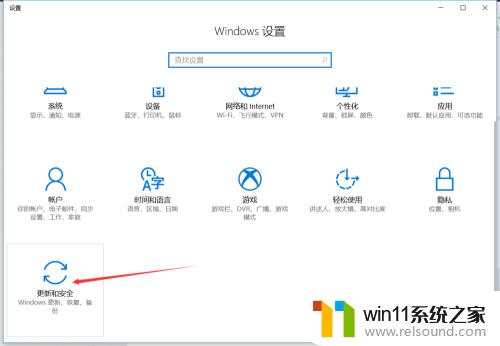
3.左边选择针对开发人员选项卡,右边找到远程桌面。点击显示设置
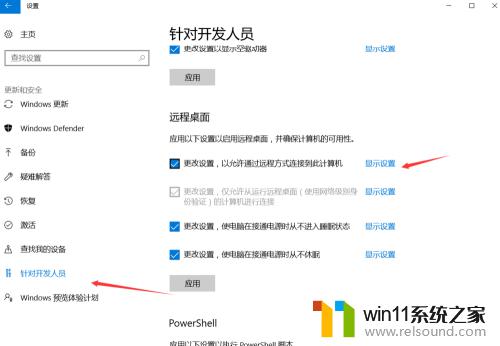
4.点击高级进入高级设置
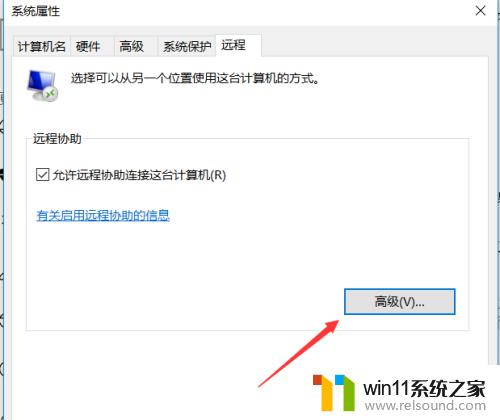
5.取消允许被远程控制
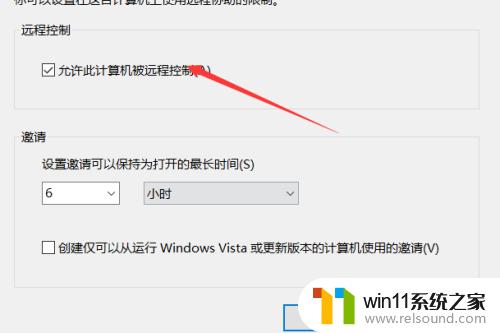
6.取消允许远程协助连接
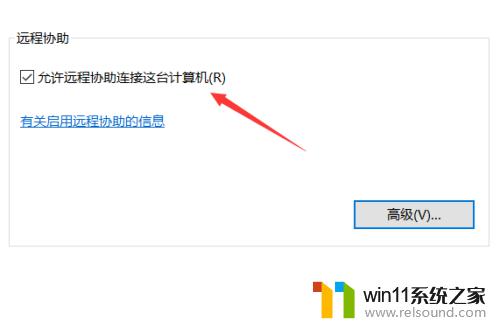
以上就是win10关闭远程控制的方法的全部内容,如果有遇到这种情况,那么你就可以根据小编的操作来进行解决,非常的简单快速,一步到位。















